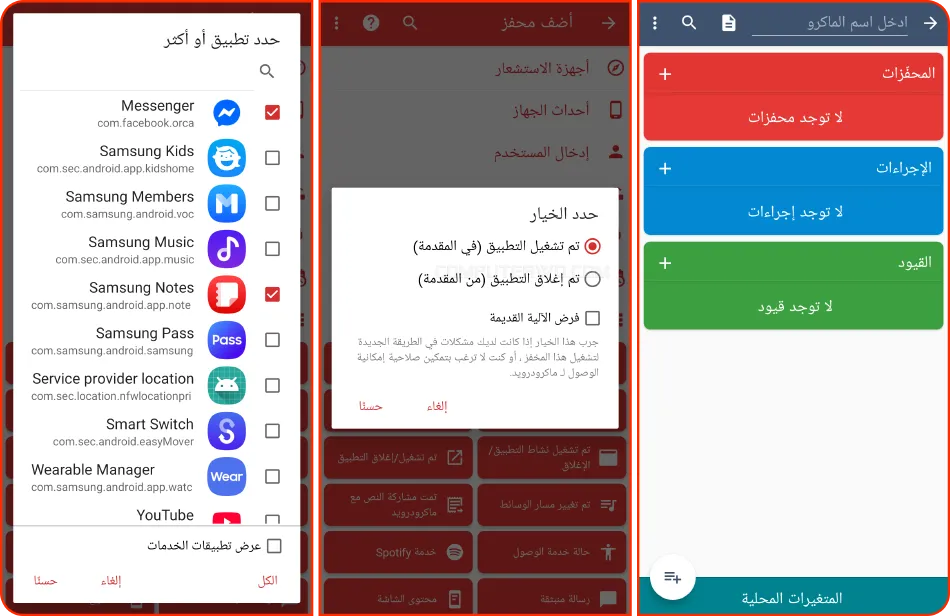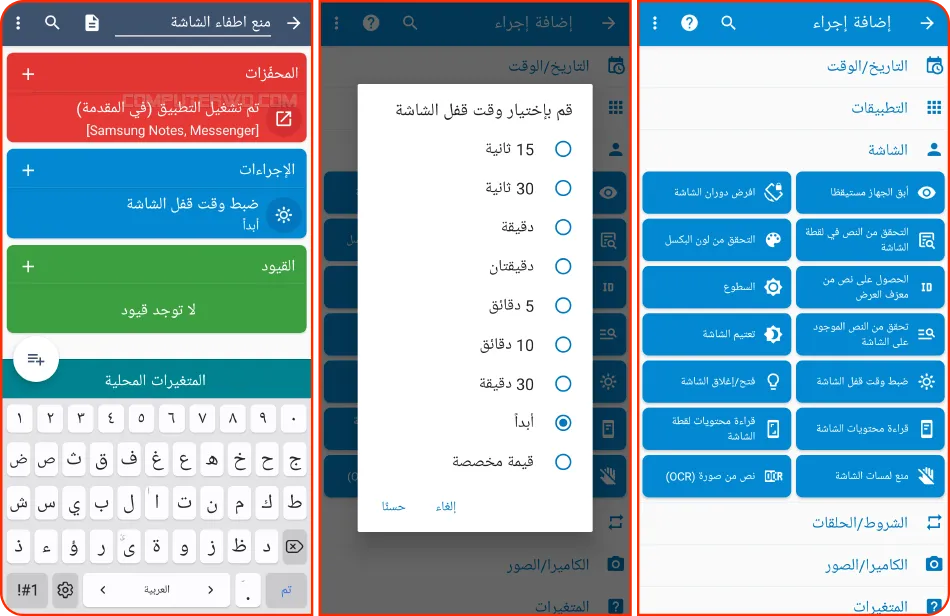لا شيء أكثر إزعاجًا من إنطفاء شاشة الهاتف أثناء قراءة خبر أو مقالة أو منشور على إحدى التطبيقات المفضلة لديك، حيث أن الإعدادات الافتراضية تُحتم إغلاق الشاشة عند عدم استخدام الجهاز – أو لمس الشاشة – لفترة 30 ثانية أو أقل. وعلى الرغم من أنّه يمُكن التحكم في المدة وإطالتها، كتعيين زمن توقف الشاشة على دقيقة واحدة أو 10 دقائق مثلاً من خلال ضبط إعدادات الهاتف، لكن هذا الأمر سيؤثر على عمر البطارية بشكل كبير، بالإضافة إلى أنها مسألة مملة أن تقوم بتغيير مُهلة الشاشة بين الحين والآخر. لذلك يمكنك الاستفادة من التطبيقات المذكورة أدناه للحصول على تجربة قراءة خالية من الإزعاج المتكرر بسبب توقف الشاشة.
إبقاء الشاشة مفتوحة عند تشغيل تطبيقات معينة
الطريقة الأولى: باستخدام تطبيق KinScreen
نظرًا لأن نظام أندرويد لا يوفر خيار ضمن الإعدادات يسمح بمنع إطفاء الشاشة عند استخدام تطبيقات محُددة، فسنعتمد على تطبيق خارجي يُدعى KinScreen والذي يسمح بالتحكم في آلية إغلاق وفتح شاشة الهاتف بطرق متنوعة، على سبيل المثال، يمكن للتطبيق مراقبة مُستشعر التسارع (Accelerometer Sensor) في هاتفك لاكتشاف حركة الهاتف بدقة والتأكد من أن الشاشة لا تنطفئ أبدًا طالما أن الجهاز في يد المُستخدم، أو عند الإمساك بالهاتف بزاوية تنحصر بين 45 و 90 درجة. ولكن من بين هذه الخيارات أيضًا إبقاء الشاشة قيد التشغيل أثناء فتح تطبيقات محددة.
التطبيق مجاني ولكن بعض المميزات تكون مدفوعة وتتطلب اشتراك شهري/سنوي، لكن لحسن الحظ، يمكن استخدام ميزة حظر إطفاء الشاشة عند فتح تطبيقات معينة بشكل مجاني تمامًا. كل ما عليك هو تثبيت التطبيق وتشغيله، ثم منحهُ الأذونات المطلوبة لمراقبة استخدامك للتطبيقات التي تختارها. وعند الانتهاء، قم بإزالة جميع علامات صح (✔️) التي تم تحديدها مُسبقًا وإبقاء خيار "أثناء استعمال" While using هو فقط المحدد. بعد ذلك أضغط على "تطبيقات" these apps أمام هذا الخيار لعرض قائمة تشمل جميع التطبيقات الموجودة على الهاتف، بما في ذلك تطبيقات النظام، فقم بتحديد التطبيقات التي تريد أن تمنع توقف الشاشة أثناء استخدامها واضغط "موافق" OK.
الطريقة الثانية: باستخدام تطبيق MacroDroid
يمكن كذلك الاعتماد على أي تطبيق مخصص لأتمتة المهام على الأندرويد لتحقيق هذا الغرض، وهنا نرشح لكم تطبيق MacroDroid الذي يعتمد التطبيق على مفهوم "الماكرو"، وهو عبارة عن سلسلة من الأوامر التي يمكن تشغيلها يدويًا أو تلقائيًا بناءً على شروط يحددها المستخدم. يتمتع التطبيق بمرونة عالية تتيح لك إنشاء ماكرو مخصص يلبي احتياجاتك بدقة، أو تحميل ماكرو جاهز من مكتبة ضخمة يشارك فيها مستخدمو التطبيق تجاربهم وأفكارهم. يمكنك استخدام MacroDroid لمنع إطفاء شاشة الهاتف عند فتح تطبيقات محددة، فالفكرة هنا انك ستقوم بتحديد هذه التطبيقات ثم تُقيد مُهلة الشاشة لتكون غير مرتبطة بمدة محددة طوال فترة استخدام هذه التطبيقات، وعند الخروج منها تعود مُهلة الشاشة إلى وضعها الطبيعي. لتنفيذ ذلك تابع الخُطوات الآتية.
بعد تثبيت وتشغيل MacroDroid لأول مرة، اتبع التعليمات الظاهرة على الشاشة لبدء الاستخدام. وعندما يكون التطبيق جاهزًا، انتقل إلى تبويبة "وحدات الماكرو" Macros الموجودة بالشريط السفلي واضغط على علامة زائد (+) الموجودة بالأسفل على اليسار لإنشاء ماكرو جديد. بعد ذلك امنح الماكرو اسمًا واضحًا يعكس وظيفته، وليكن "منع إطفاء الشاشة".
من المفترض الآن أن تجد 3 بطاقات ملونة بألوان مختلفة؛ اضغط على علامة زائد (+) ببطاقة "المحفزات" Triggers واختر "التطبيقات" Applications ثم "تم تشغيل/إغلاق التطبيق" Application Launched/Closed. ومن النافذة المنبثقة، حدد "تم تشغيل التطبيق" Application Launched ثم "حسنًا" Ok وقم بتحديد التطبيق من القائمة الموجودة أمامك.
بعد ذلك، انتقل إلى بطاقة "الإجراءات" Actions الزرقاء واضغط على علامة زائد (+) ثم حدد قسم "الشاشة" Screen ثم اختر "ضبط وقف قفل الشاشة" Set Screen Timeout وحدد "أبدً" Never من القائمة ثم "حسنًا" OK. في النهاية اضغط على "تم" Done لمراجعة تفاصيل الاختصار مجددًا والتعديل عليه إذا دعت الحاجة مثل إضافة إجراءات ترى من المهم تنفيذها عند تشغيل التطبيقات المحددة بخلاف منع إطفاء الشاشة.
من الآن وفي المرة القادمة التي تفتح فيها التطبيقات المحددة، ستلاحظ أن الشاشة لا تنطفئ على الإطلاق مهما طالت مدة استعمال التطبيق. ولكن لتجنب الاضطرار إلى إعادة تعيين مُهلة الشاشة لتكون أقصر في التطبيقات الأخرى، يمكنك إنشاء اختصار آخر للتراجع عن التغييرات بمجرد الخروج من التطبيقات المحددة. لتسهيل ذلك، اضغط مطولًا على الاختصار الذي قمت بإنشائه لمنع إطفاء الشاشة، ومن القائمة حدد "استنساخ الماكرو" Clone macro وفي الشاشة التالية قم بعكس كل الأوامر، بحيث تختار في قسم "المحفزات" خيار "تم إغلاق التطبيق" وفي قسم "الإجراءات" مُهلة الشاشة التي تريد ضبطها لكل التطبيقات.